报错
运行子程序(【云朔】写入图标文件_V0.1)失败。执行脚本出错:系统找不到指定的文件。(运行脚本)
(----【云朔】文件夹美化v6:运行子程序----)
Win11系统,23H2,22635.4387
资源管理器和Total commander里都报错,但发现文件夹内已经有desktop.ini文件生成。
手动给文件夹加上只读属性,就能显示正常的图标
(特殊问一下,第三方文件管理器,比方Total commander会支持吧?)
回复内容
这部分逻辑我看一下Quicker有没有给直接触发刷新的方式,后续改一下。
太棒了,期待更新
有个小想法,能不能实现分组的概念?比方自动识别某文件夹下的所有ico文件为收藏图标,或收藏分组。
这样也避免添加收藏图标的复杂繁琐操作
刚才突然想到,快捷键Ctrl+R也是刷新,资源管理器和TC其实是都支持的,没有好办法之前,可否修改一下动作里的这个快捷键?这样不耽误使用。
查了一下,Quicker没有原生的资源管理器刷新模块,要实现的话估计只有用cmd或shell,但既然Ctrl+R能共用的话,那就暂时先用这个。
棒极了,👍👍👍
已更新。要使用指定路径下的文件作为图标使用的话,在【操作选择面板】中选择【选择文件夹并检索】这一项,就能检索指定路径文件夹中的文件,并将其设置为目标文件夹的图标,且该路径可以在【路径收藏管理】中添加收藏,便于快速使用。
你可以不用将图标全添加到动作的收藏,收藏图标中只建议添加最常用的图标,其他图标建议在【选择文件夹并检索】功能中添加路径收藏,你只需要确保对应的文件都在固定的位置就行了,需要使用的时候,直接快速使用之前已保存的路径,省去自己选择路径的麻烦,对于分组,你可以多分几个文件夹来实现。
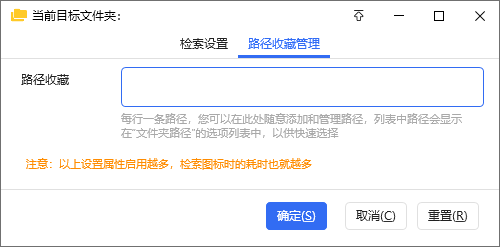
导入功能用Quicker并不好实现,因为Quicker的自定义操作窗不支持多选,如果要导入的话,只能将整个文件全部导入,这并不一定是你想要的情况。所以目前来说个人还是建议对于图标库,将文件夹路径收藏到路径收藏即可,对于高频率使用的再收藏到动作内。
仔细看完,完全了解
有个想法,看大佬能实现吗?
就是如下界面,能否通过:动作➕参数,实现一键打开?近似实现收藏分组效果,并一键选择换图标?
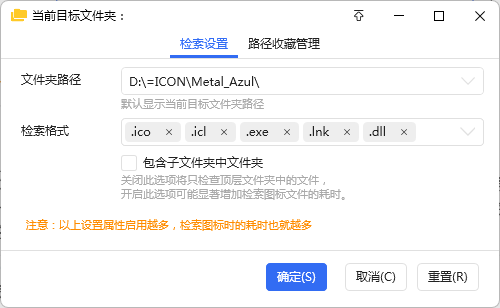
图中路径部分,如何快速操作
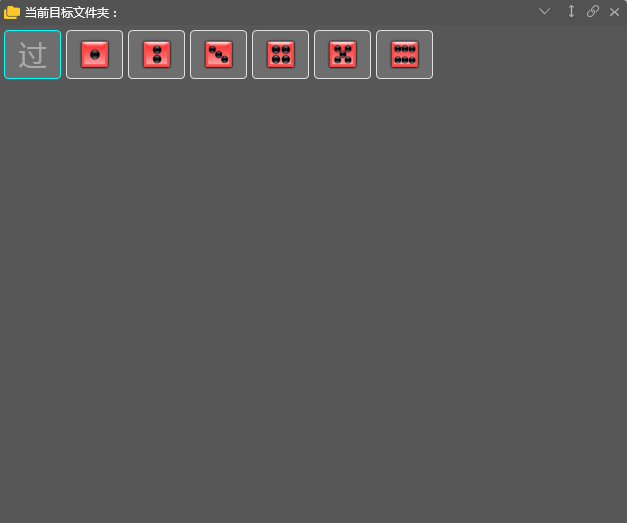
这个可以有,后续会做个外部调用的接口
感动哭了,太棒了,这里非常需要,就这一步就可以封神了。
完美运行,非常理想的效果。太棒了
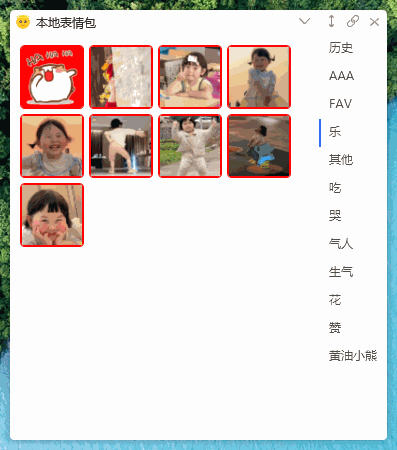

 京公网安备 11010502053266号
京公网安备 11010502053266号
该BUG在你执行什么操作的时候出现呢?如果你懂得怎么调试运行的话,可以把调试报告发给我,我定位一下具体错误位置。
单纯从报错来看,应该移动desktop.ini的时候出错,或强制刷新的时候出错,需要更详细的错误信息才能定位。
第三方文件管理器是否支持,取决于动作能否从第三方资源管理器中获取选中文件列表,以及第三方资源管理器是否会采用文件夹中的desktop.ini作为文件夹属性。
如果能够获取选中文件列表,并且也采用的是desktop.ini作为文件夹的属性的话,那么动作就是能正常工作的(除了“设置外观属性”中勾选启用“显示详细属性”功能,因为该功能是基于XPath来激活控件,第三方文件资源管理器界面不同,则无法使用)。
不过第三方文件资源管理器可能会遇到文件夹图标无法刷新的问题,因为图标缓存更新机制可能与系统原生文件资源管理器不太一样。